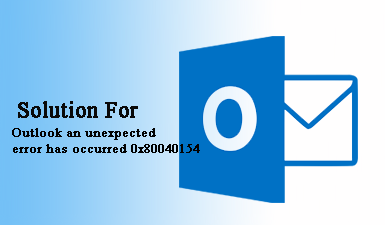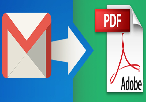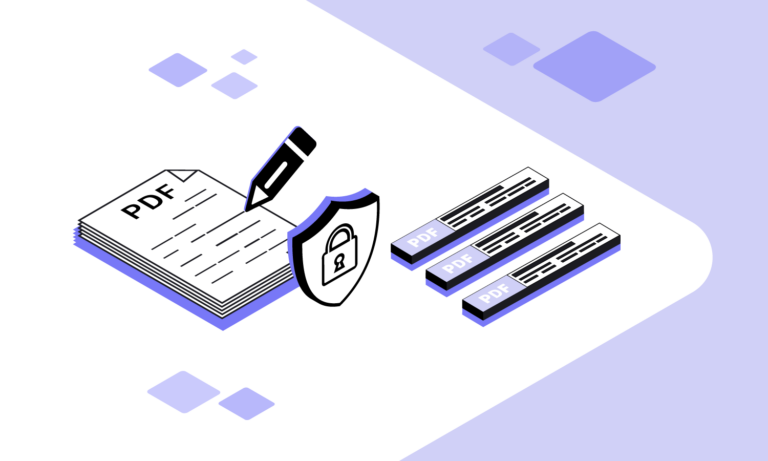Импорт контактов из Excel в Telegram – надежные и надежные методы
Давайте рассмотрим вопрос импорта контактов из Excel в Telegram. Telegram – одно из нескольких приложений для обмена мгновенными сообщениями, появившихся на протяжении многих лет. По статистике, его мессенджеры позволяют общаться и звонить в режиме реального времени и имеют почти 200000000 активных пользователей в месяц.
Telegram совместим со всеми платформами, включая смартфоны, планшеты и ноутбуки, что делает его идеальным как для личного, так и для делового использования. Он защищает разговоры между клиентами и сервером с помощью сквозного шифрования, а также обеспечивает отличную безопасность для своих пользователей. Он также позволяет изменять фон разговоров, получать уведомления и создавать ярлыки. Эти невероятные качества – вот что отличает его от других и делает его таким популярным среди пользователей.
С другой стороны, большинство из нас сохраняет нашу контактную информацию в таблицах Excel, поскольку ими легко управлять. Однако мы не всегда можем иметь эти файлы Excel с собой, поэтому все мы хотим иметь возможность добавлять контакты в Telegram из Excel. Однако, поскольку Telegram не предоставляет возможность импортировать контакты из Excel в группу Telegram, это не так просто, как кажется. В результате мы покажем вам, «как импортировать контакты из Excel в Telegram» с помощью простых решений в этой статье.
Одним из наиболее широко используемых приложений для упорядоченного хранения данных является Microsoft Excel. Электронные таблицы Excel позволяют хранить огромные объемы данных и выполнять действия быстрее, чем любое другое приложение. На листе Excel вы можете рисовать диаграммы, вставлять круговые диаграммы и сохранять контакты и другие данные. Все эти данные сохраняются в форматах MS-Excel .xlsx и.xls. Telegram, с другой стороны, принимает только файлы vCard. В результате мы должны научиться конвертировать файлы Excel в формат VCF, чтобы избежать таких ситуаций.
Импорт контактов из Excel в Telegram: ручная процедура
Шаг 1. Преобразуйте электронную таблицу Excel в файл CSV.
Чтобы импортировать контакты в Telegram, данные необходимо сначала преобразовать в формат CSV.
Программы для Windows, мобильные приложения, игры - ВСЁ БЕСПЛАТНО, в нашем закрытом телеграмм канале - Подписывайтесь:)
- Открыть Файл Excel вы хотите преобразовать на свой компьютер.
- На вершине правый угол окна Excel щелкните значок Офис кнопка.
- Теперь выберите Сохранить как >> Другие форматы из раскрывающегося меню.
- Выберите папка или место нахождения где вы хотите сохранить файл, в появившемся диалоговом окне сохранения.
- Щелкните раскрывающееся меню в Сохранить как выбор типа.
- Выбирать CSV (с разделителями-запятыми) (* csv) из раскрывающегося меню.
- Спасти файл нажав на Сохранить вариант и выбирая да.
- В Файл Excel теперь конвертируется в CSV.
Шаг 2. Контакты из файла CSV можно импортировать
- Введите контакты в Стартовое окно.
- Чтобы открыть контактное окно, щелкните значок контактов.
- Выберите пользователи ты хочешь Импортировать и щелкните Вкладка Импорт.
- Выбирать CSV (с разделителями-запятыми) (* CSV) file в качестве формата файла, который вы хотите импортировать.
- Выберите CSV файл вы сделали ранее и нажмите Следующий.
- В контакты из Excel будет импортировать.
Шаг 3. Экспорт контактов в файл VCF
- Вернуться к Окно контактов и выберите Экспорт еще раз.
- Выбирать визитки из выпадающего меню (папка с файлами .vcf).
- Выбирать Экспорт из раскрывающегося меню.
- Выбрать место нахождения где вы желаете преобразованные файлы сохранить.
- Формат вашего файл Excel конвертируется в VCF (Telegram).
Вы можете вручную обработать запрос о том, как импортировать контакты в Telegram таким образом. Вышеупомянутый подход является ручным и бесплатным, но занимает много времени и неудобен; сторонний конвертер Excel в VCF предоставляет простой способ сделать то же самое.
Excel to vCard Converter – одна из таких программ, которая может выполнить эту работу за вас. На следующем шаге мы покажем вам, как импортировать контакты из группы Telegram с помощью конвертера Excel в VCF, который поможет вам ускорить процесс преобразования.
Профессиональный инструмент для импорта контактов из Excel в Telegram
Преобразователь Excel в vCard – это мощная программа, которая может преобразовывать электронную таблицу Excel CSV / XLSX / XLS в vCard и экспортировать всю информацию из таблицы Excel, такую как имя, номер телефона и адрес электронной почты. Он также имеет параметр сопоставления полей: поля vCard могут отображаться на столбцы Excel. Используя инструмент Excel to vCard Converter, импортировать контакты из Excel в группу Telegram очень просто. Просто скачайте программу по ссылке ниже.
Скачать для Windows Купить сейчас
Следуйте простым процедурам, чтобы получить файл Telegram vCard
1. На вашей ПК с ОС Windows, установите Инструмент преобразования Excel в vCard программное обеспечение и запустите его.
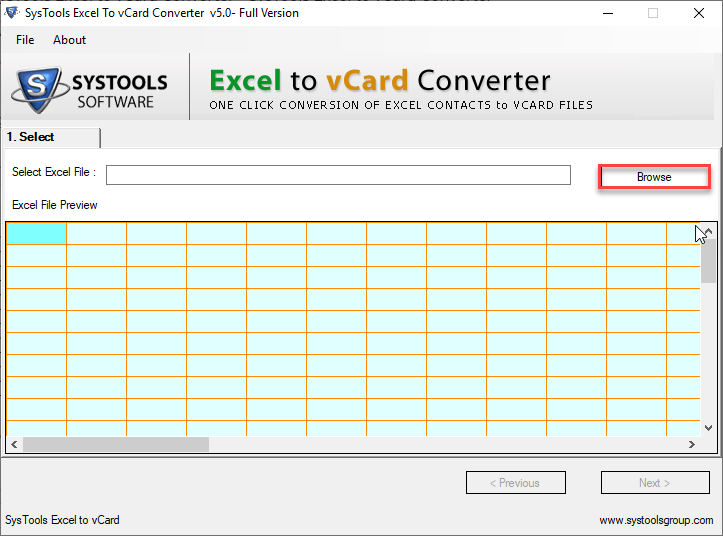
2. Добавить Контактный файл Excel в программное обеспечение, из которого вы хотите импортировать контакты в Telegram, нажав кнопку Просматривать вариант.
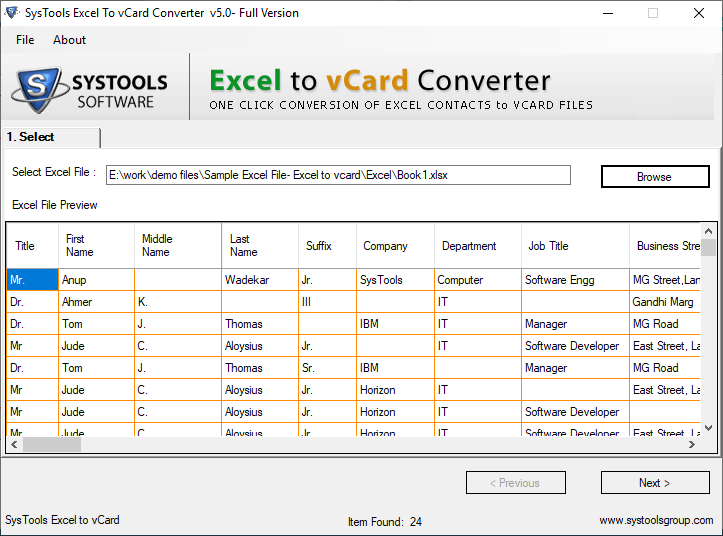
3. Программное обеспечение откроет прикрепленный файл Excel и отобразить все Excel контактная информация, включая все поля контактов. Теперь нажмите на Следующий.

4. Выберите подходящее поле из Поля vCard раздел для Столбец Excel. Чтобы сопоставить все поля контактов Excel с полями vCard, щелкните Добавлять и повторите процесс.
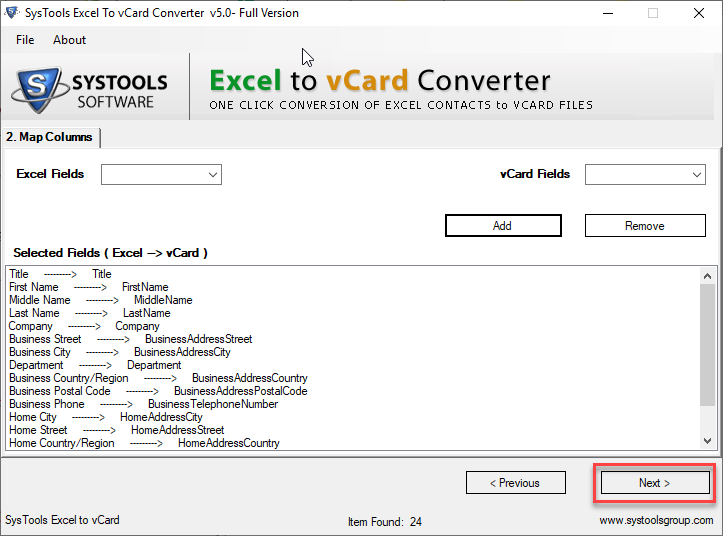
5. К Добавить контакт в Telegram из Excel, мы должны щелкнуть Следующая кнопка после того, как поля контактов Excel были правильно заполнены нанесенный на карту к данным vCard.
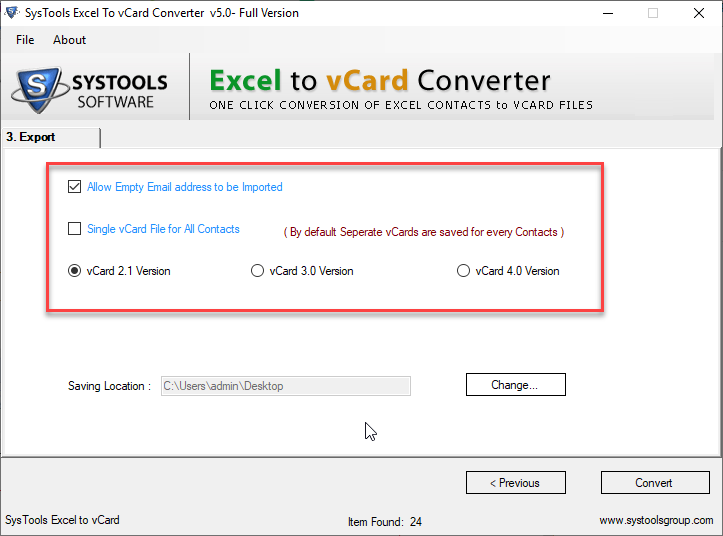
6. Выберите для создания одиночная визитная карточка от vCard версии 2.1 / 3.0 / 4.0 выпадающее меню. Теперь нам нужно выбрать место для сохранения выходной vCard и щелкнуть Перерабатывать кнопка.
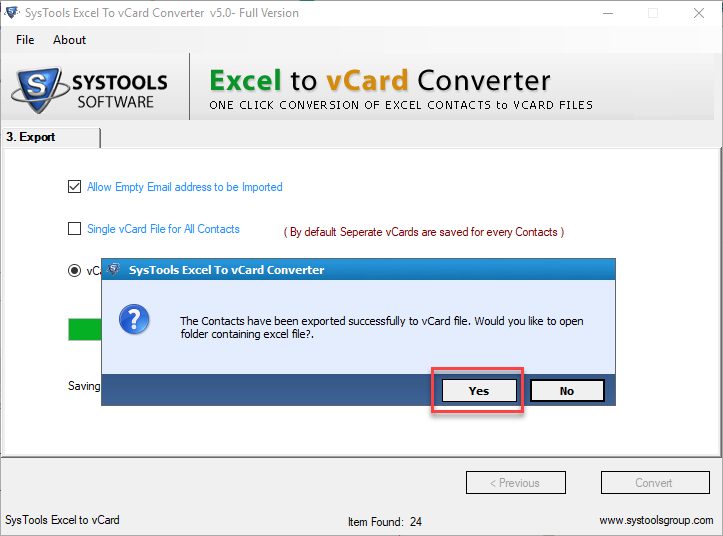
После этого вы можете начать процесс импорта контактов из Excel в Telegram, импортировав полученную vCard в свою учетную запись Gmail, связанную с вашим телефоном Windows или Android. Это можно сделать следующим образом:
- Открытым Google Контакты после входа в свою учетную запись Gmail.
- Выберите экспортированный файл vCard из меню Импорт. Щелкните значок Открытым кнопка.
- После этого все vCard контакты будет импортировать в Google Контакты.
Теперь откройте Контакты Telegram и обновите свой список контактов. Все контакты CSV появятся в вашем списке контактов Telegram. Итак, у вас есть простой способ импортировать контакты из Excel в Telegram.
Заключение
Этот пост ответит на все ваши вопросы о том, как импортировать контакты из Excel в Telegram. С другой стороны, ручные методы имеют ряд серьезных недостатков, которые заставляют людей дважды подумать перед их использованием. В результате также рекомендуется решение для импорта контактов из Excel в Telegram, которое является как автоматическим, так и безошибочным.
Программы для Windows, мобильные приложения, игры - ВСЁ БЕСПЛАТНО, в нашем закрытом телеграмм канале - Подписывайтесь:)